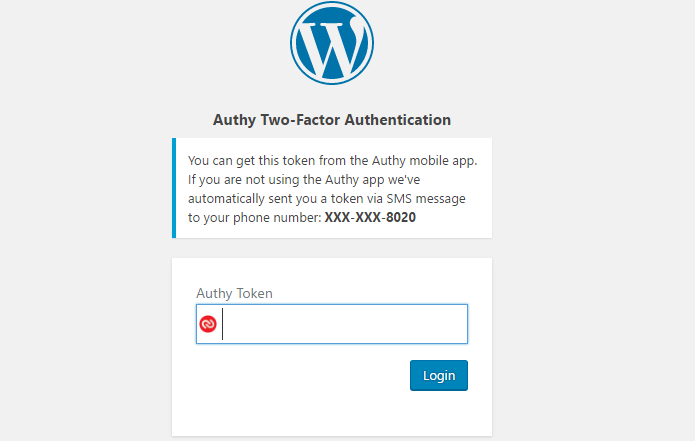Usar apenas nome de usuário e senha não é o suficiente para garantir a segurança do acesso a um site ou blog do WordPress. Por isso, para adicionar uma camada extra de segurança, é possível definir a autenticação de dois fatores. Ao tentar fazer login, cada usuário receberá um código via SMS ou qualquer outro canal exclusivo de comunicação para poder acessar o site. Para poder ativar a autenticação de duas etapas para o seu site WordPress, é necessário fazer uma uma conta Authy.
Como transferir um texto do Google Docs para o seu blog no WordPress
Aplicativo do TechTudo: receba dicas e notícias de tecnologia no seu celular.
Cadastrando uma conta e copiando uma chave de API no Authy
Passo 1. Acesse o site Authy (authy.com/signup) e crie de uma conta. Digite seus dados e as configurações confirme a imagem abaixo (1). No final, clique no botão “Get Started” (2);
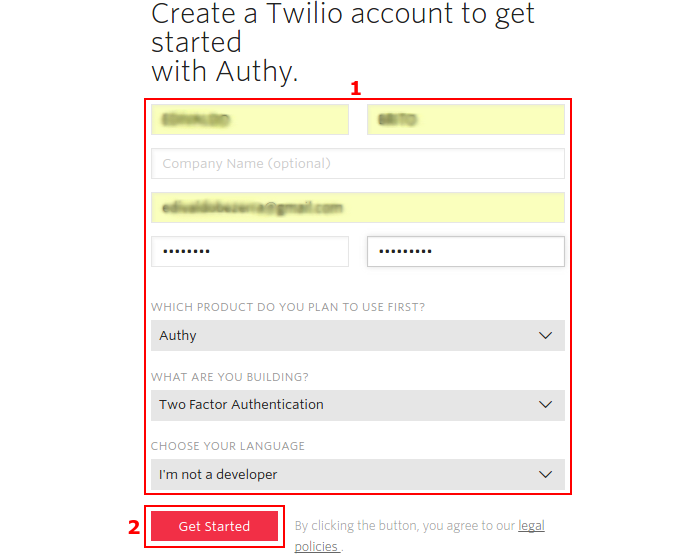 Criando uma conta no authy.com (Foto: Reprodução/Edivaldo Brito)
Criando uma conta no authy.com (Foto: Reprodução/Edivaldo Brito)Passo 2. Na tela seguinte, escolha o país (1), digite o numero do seu celular com DDD (2). Em seguida, clique no botão “Verify via SMS” (3);
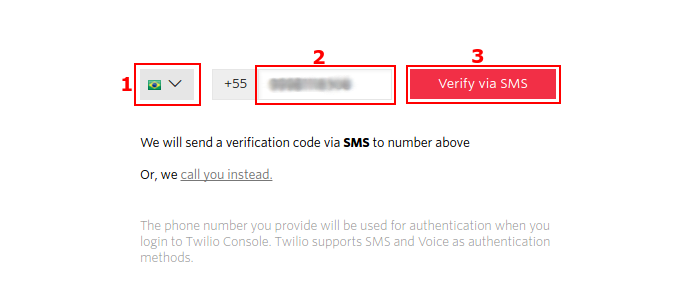 Cadastrando um telefone para verificação da conta via SMS (Foto: Reprodução/Edivaldo Brito)
Cadastrando um telefone para verificação da conta via SMS (Foto: Reprodução/Edivaldo Brito)Passo 3. Quando receber o código de verificação via SMS, digite-o e clique em “Submit”;
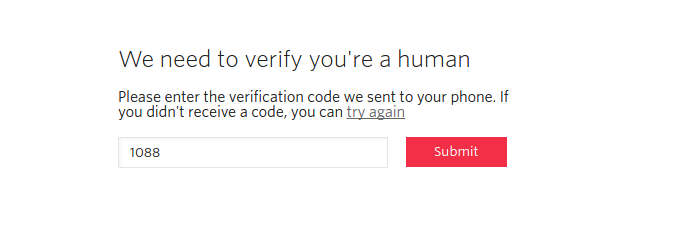 Inserindo o código recebido via SMS para confirmar a conta (Foto: Reprodução/Edivaldo Brito)
Inserindo o código recebido via SMS para confirmar a conta (Foto: Reprodução/Edivaldo Brito)Passo 4. Ao entrar na conta, clique na seta ao lado do seu nome (1) e depois na opção “Account” (2). Nas configurações, copie ou anote a sua chave de API.
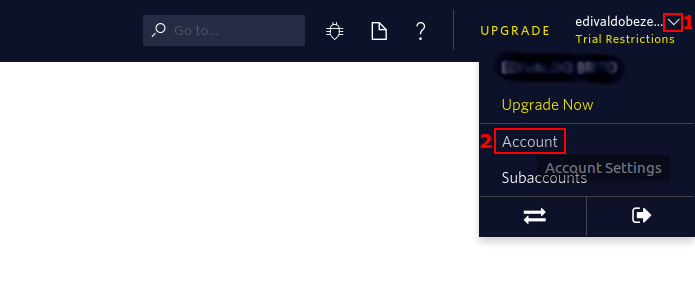 Acessando as configurações da conta criada (Foto: Reprodução/Edivaldo Brito)
Acessando as configurações da conta criada (Foto: Reprodução/Edivaldo Brito)Cadastrando uma conta e copiando uma chave de API no Authy
Com a chave de API em mão, é hora de usá-la no WordPress:
Passo 1. Instale um plugin chamado “Authy Two Factor Authentication”. Para fazer isso, clique em “Plugins” (1) e depois em “Adicionar novo” (2). Na caixa de busca, digite “authy”(3).
Quando aparecer, clique no botão “Instalar agora” (4) que fica ao lado das informações do plugin. Finalmente, clique no botão “Ativar”;
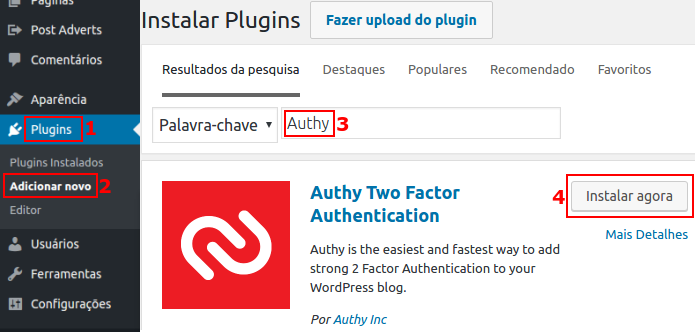 Instalando o plugin Authy no WordPress (Foto: Reprodução/Edivaldo Brito)
Instalando o plugin Authy no WordPress (Foto: Reprodução/Edivaldo Brito)Passo 2. Depois de instalar o plugin, clique em “Configurações” (1) e em “Authy” (2). Em seguida, digite ou cole a chave (3) copiada no procedimento anterior e clique no botão “Save Changes” (4);
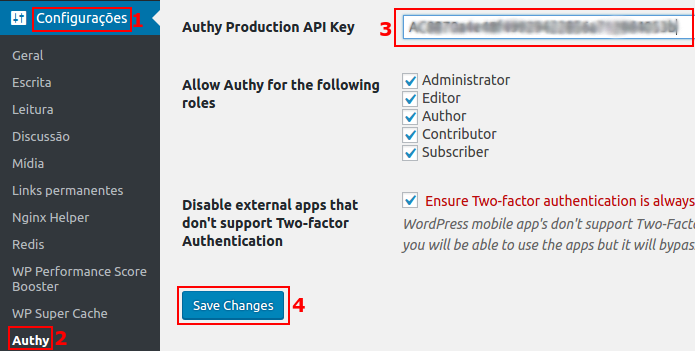 Colando ou digitando a chave de API Authy (Foto: Reprodução/Edivaldo Brito)
Colando ou digitando a chave de API Authy (Foto: Reprodução/Edivaldo Brito)Passo 3. Clique em “Usuários” (1) e depois no nome do usuário (2) que você quer ativar a autenticação em duas etapas;
 Acessando o perfil de um usuário (Foto: Reprodução/Edivaldo Brito)
Acessando o perfil de um usuário (Foto: Reprodução/Edivaldo Brito)Passo 4. Na próxima tela, clique no botão “Enable/Disable Authy”;
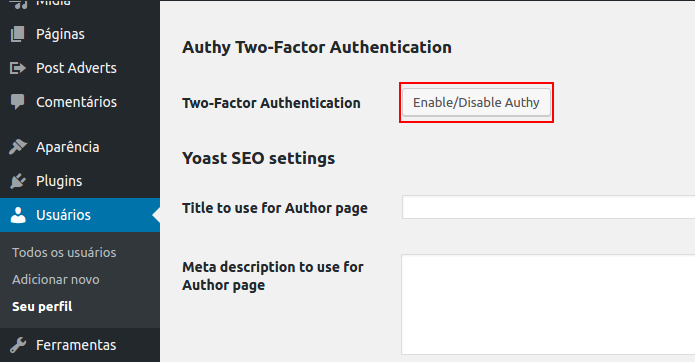 Iniciando a ativação da autenticação de duas etapas no usuário (Foto: Reprodução/Edivaldo Brito)
Iniciando a ativação da autenticação de duas etapas no usuário (Foto: Reprodução/Edivaldo Brito)Passo 5. Na janela que será exibida, selecione o país (1), digite o número do celular do usuário com DDD, e clique no botão “Continue” (2).
Quando voltar para tela anterior, clique no botão “Atualizar perfil” para salvar as mudanças.
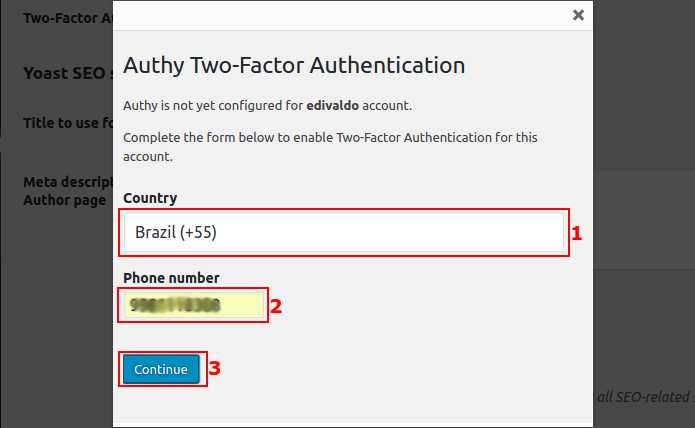 Cadastrando o telefone do usuário para a autenticação (Foto: Reprodução/Edivaldo Brito)
Cadastrando o telefone do usuário para a autenticação (Foto: Reprodução/Edivaldo Brito)A partir de agora, sempre que esse usuário digitar suas credenciais, será exibida uma outra tela pedindo para inserir o token Authy. Repita os dois últimos passos em cada um dos usuários e estará pronto.
WordPress aceita streaming de áudio e vídeo? Comente no Fórum do TechTudo.